Kibelaとはそもそも何?

『Kibela』とは企業の中での情報共有を円滑に行うためのサービスです。膨大になる社内のデータをまとめ、個人が得た知識をうまく社内で活用することに役立ちます。
情報共有ツール
Kibelaとは情報共有ツールです。Kibelaというひとつの場所に情報や知識を集約することで、いつでもどこからでも閲覧することができ、情報伝達が効率化されます。
Kibelaのような情報共有ツールを導入することで、時間短縮という大きなメリットを得ることが可能です。手書きで大量の文字を書く必要もなくなりますし、資料や情報を書き込んだ用紙のファイリングをする必要もありません。
結果、ファイルなどを管理していた書類棚や、ファイルそのものも不要となるためスペースや経費の削減もできるのです。新人の研修や業務の引き継ぎなどを行う際、誰に聞けばいいかわからない、必要な資料がどこにあるかが分からないという問題も解決できます。
無料プランと有料プランがある
Kibelaは無料と有料の2種類が選択できます。無料の『フリープラン』と有料の『スタンダードプラン』を比較してみましょう。
| フリープラン | スタンダードプラン | |
| 利用料金 | 無料 | 1ユーザーにつき540円(税込)/月 |
| 利用可能なユーザー数 | 5名まで | 無制限 |
| 利用可能なグループ数 | 4つまで | 無制限 |
| ストレージの容量 | 1ユーザーにつき1GB/月 | 1ユーザーにつき5GB/月 |
無料版と有料版の大きな違いは、利用できる人数とそれに伴うグループ数が『無制限』になることです。
利用人数が増えるということは、情報もその分増えていく可能性があります。そのような場合、グループも細分化していくことで、ますます痒いところに手が届くツールとして発展していくでしょう。有料版のグループ数『無制限』は、情報を管理する上でも威力を発揮するはずです。
出典:Kibela (キベラ) - 個人の発信を組織の力にする情報共有ツール
Kibelaの使い方

Kibelaは無駄のないシンプルなデザインが特徴的で、そのシンプルさゆえに直感的に使用することができます。これから情報共有ツールを扱う人にもわかりやすいツールです。
2種類の投稿機能
Kibelaの投稿機能には情報を集約していく『Wiki』と、個人的に得たノウハウなどを投稿することができる『Blog』の2種類の機能があります。
情報共有ツールや、オンラインでの文章作成・共有などに不慣れな人でも、『Blog』形式での投稿は気軽に投稿しやすいでしょう。堅苦しいWikiよりも扱いやすく、日記形式のように自分の意見や考え、経験を書いてもらいやすいので、知識や知見を共有するツールとしても有用です。
markdownの書き方
Kibelaは『markdown記法』に対応しています。無理にmarkdownの書式で文章を書く必要はありませんが、記法を1~2個覚えておくだけでも見栄えのいい文章が作成できるのでおすすめです。
行の頭に半角の『#』と半角スペースをつけることで、見出しとして設定できます。#は1~6個まで連続でつけることができ、#1つでタイトルとなる『H1』となり、#が6つで最も小さい見出しサイズの『H6』となります。
行の頭の部分に『-』(ハイフン)と半角スペースか、『*』(アスタリスク)と半角スペースをつけると、文章が箇条書きに変換されます。番号付きの箇条書きにしたい場合は、アスタリスクを『1.』『2.』に変更してください。
また、文章の両側を『*』で囲むことで、斜めの文字協調となる『イタリック』になります。太字強調にしたい場合は『*』2つで囲むだけです。
外部共有もできる
外部共有の機能を使うことで、記事を外部へ共有することもできます。作成した記事の画面上部にある『共有』から、外部に共有したい記事の共有設定が可能です。
外部共有が設定できると『外部共有中』という文字の下にURLが表示され、そのURLにアクセスすると登録しているチーム以外の人でも該当の記事を閲覧できるようになります。
Kibelaの便利な機能
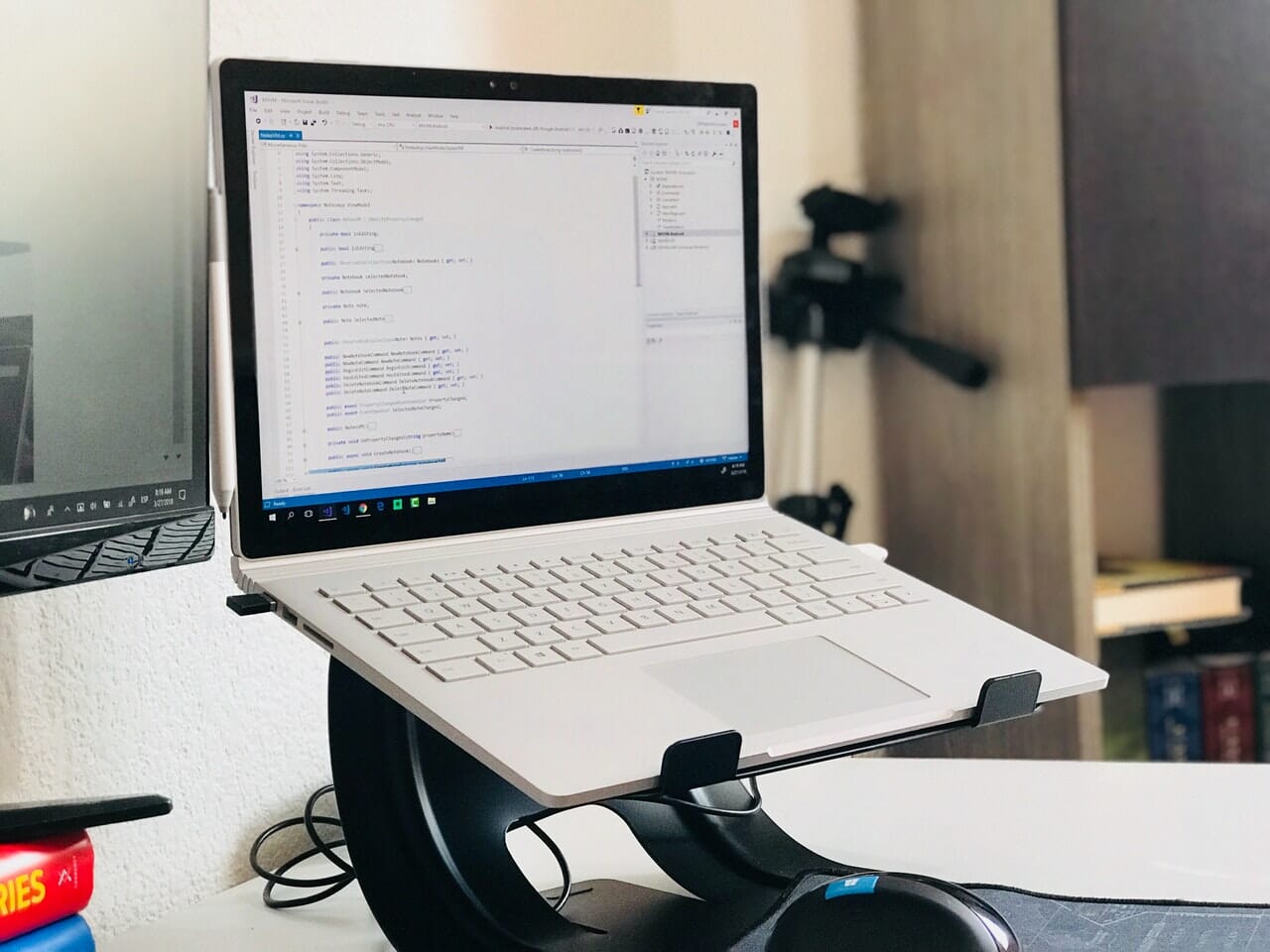
Kibelaならではの便利な機能もぜひチェックしてみましょう。簡単に作成でき作業効率をアップできる『テンプレート』と、データの移行が手軽にできる『インポート機能』です。
テンプレート
テンプレートを使用することで、作成してある定型文が挿入された状態で記事を書くことができ、大きく時間短縮を行うことができます。
- メニューの中に有る『設定』をクリックして、設定画面を開く
- 設定画面の中に有る『テンプレート管理』を選択。右上にある『テンプレート追加』をクリック
- 画面の指示に従い、カテゴリやタイトル・本文などのテンプレートになる定型文を入力
- 全ての入力が完了したらテンプレートの名前をつけて、投稿先のグループの設定を行う
設定が完了するとテンプレートの管理画面に作成したテンプレートが表示されるようになります。ここから更なる編集や、削除も可能です。あとは『記事を書く』から作成したテンプレートを選択して利用できます。
データ移行も手軽
2019年3月現在、Kibelaは『Qiita:Team』『esa』『DocBase』の3つの情報共有サービスへのデータ移行に対応しています。データ移行機能が使えると、これまでに作成した資料や記事を簡単に、スムーズに移行することが可能になります。
データがすべて消えてしまう危険性や、わざわざ手動で一つずつ移行させる手間が省けるので便利です。
まとめ
情報共有サービス『Kibela』の使い方や基本機能、便利な機能についてご紹介しました。初めて情報共有サービスを導入する場合でも、Kibelaの使いやすさやシンプルな設計は強い味方となってくれることでしょう。
Kibelaにはどのような機能があるのか、何ができるのかをしっかりと把握し、企業内での情報共有を円滑に進めましょう。




